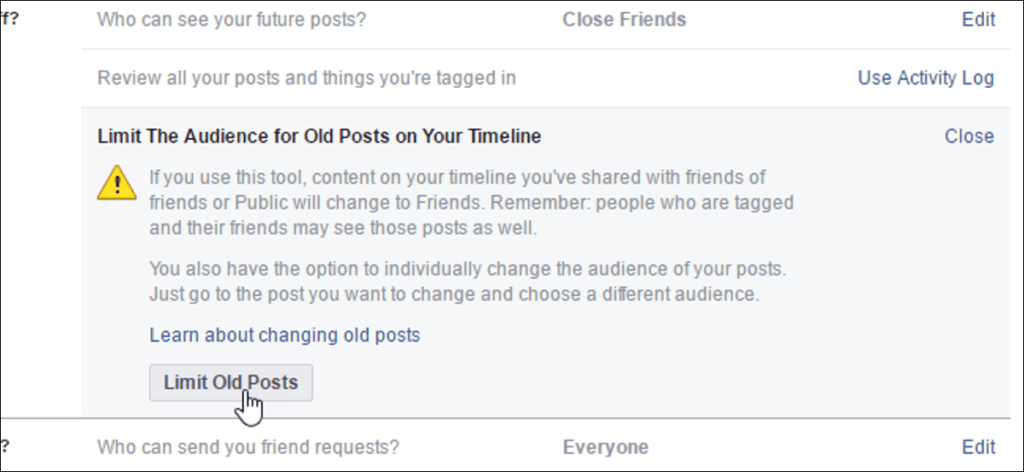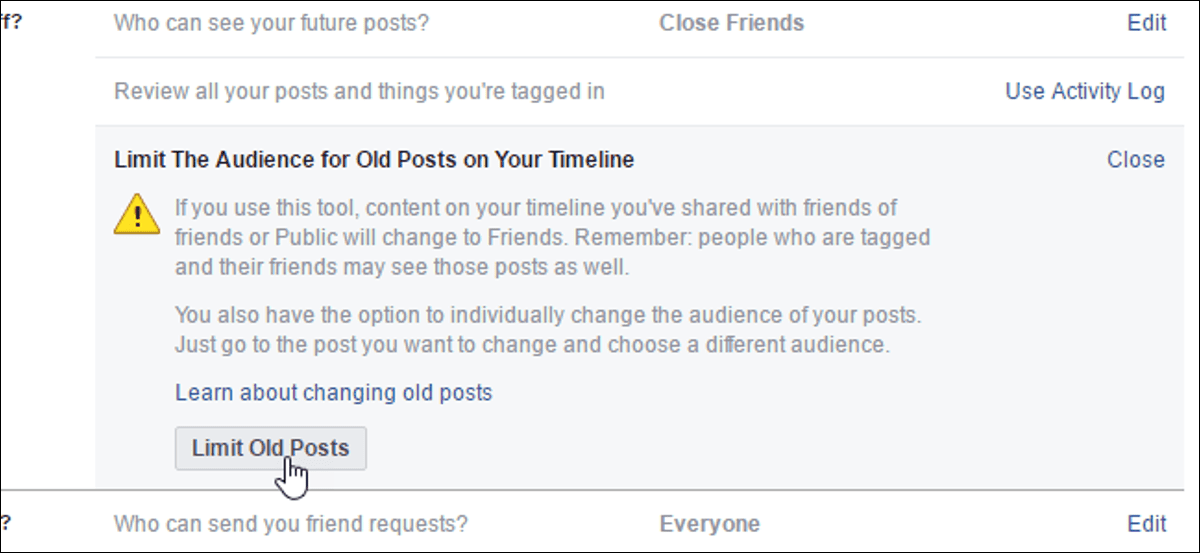
Cuando publicas en Facebook, puedes elegir quién verá esta publicación, así como las publicaciones futuras. Sin embargo, ¿qué sucede si desea limitar quién puede ver todas las publicaciones que ha publicado en el pasado? Facebook tiene una configuración para hacer precisamente eso.
Puede limitar la audiencia para cualquiera de las publicaciones en su línea de tiempo haciendo clic en la flecha hacia abajo en la esquina superior derecha de una publicación, seleccionando «Editar publicación» en el menú desplegable y eligiendo su audiencia. En el menú contextual junto a Botón Guardar. Pero eso solo cambia una publicación, y si desea editar todas las publicaciones de Facebook que publicó, sería muy tedioso.
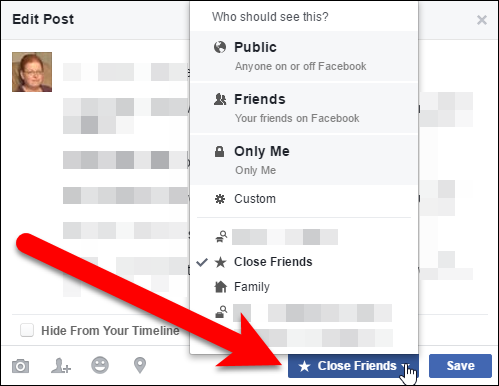
Sin embargo, hay una configuración que cambia todas sus publicaciones anteriores, o al menos su antiguo «Público» o «Amigos de amigos», a «Amigos» con un solo clic. Para cambiar esta configuración, vaya a su cuenta de Facebook en un navegador web y haga clic en la flecha hacia abajo junto al botón Atajos de privacidad en la barra de herramientas en la esquina superior derecha de la ventana del navegador. Haga clic en «Configuración» en el menú desplegable.

En la página de Configuración, haga clic en «Privacidad» en la lista de opciones de la izquierda.
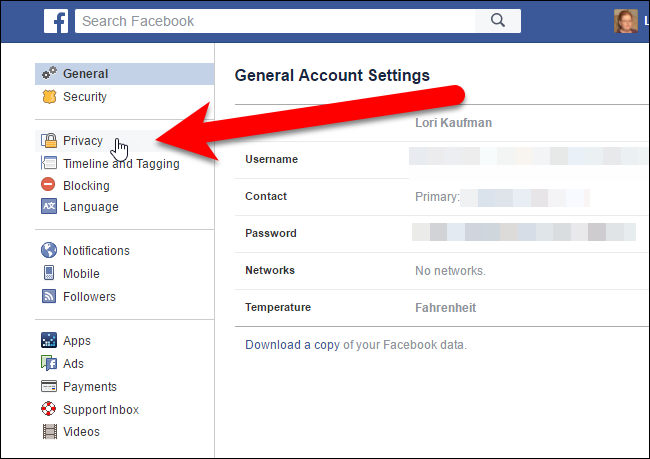
Aparece la pantalla «Configuración de privacidad y herramientas». En la sección «¿Quién puede ver mis cosas?» En la sección «, haga clic en la sección» Limitar la audiencia de las publicaciones que ha compartido con amigos de amigos o en público «.
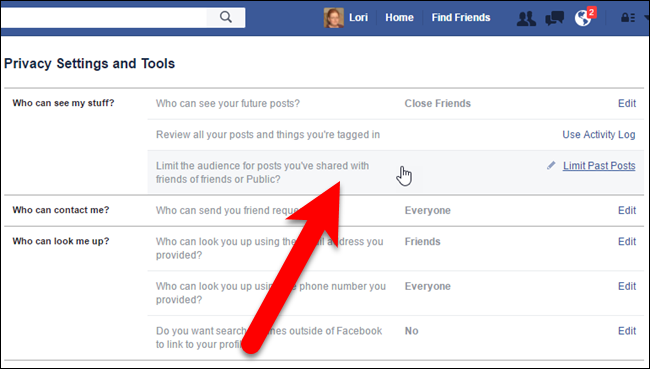
La sección se expande y muestra una descripción de lo que hace esta configuración. Para limitar todos sus mensajes pasados a sus amigos, haga clic en «Limitar mensajes antiguos».
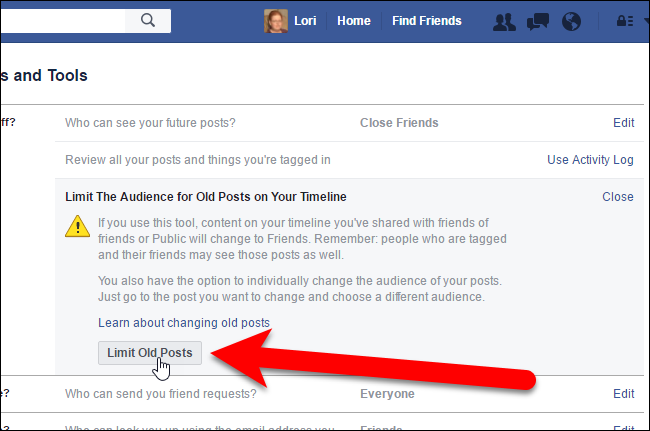
NOTA: La configuración Limitar mensajes antiguos limita automáticamente la audiencia de todos sus mensajes antiguos a Amigos. Si desea limitar las publicaciones a una persona o un grupo personalizado de personas, como amigos cercanos, debe cambiar la audiencia de cada publicación por separado, una a la vez, como mencionamos anteriormente en este artículo.
Una vez que haga clic en «Limitar mensajes antiguos», aparecerá un cuadro de diálogo de confirmación para asegurarse de que realmente desea cambiar la audiencia de todos sus mensajes antiguos sin revisarlos.
¡Asegúrate de querer hacer esto, ya que no puedes deshacer esta acción! Deberá cambiar la audiencia de cada publicación una a la vez si cambia de opinión más adelante.
Haga clic en «Confirmar» si decide continuar y limitar todos sus mensajes antiguos a Amigos.

Aparece otro cuadro de diálogo cuando se completa el cambio. Haga clic en «Cerrar».

Hay algunas cosas a tener en cuenta al usar la configuración de Limitar mensajes antiguos:
- Si ha compartido publicaciones con audiencias personalizadas, esta configuración no cambiará las audiencias de esas publicaciones anteriores. Esta configuración solo cambia la audiencia de las publicaciones compartidas con amigos de amigos o con el público.
- Si ha etiquetado a alguien en una publicación anterior, esa persona, así como otras incluidas en las publicaciones en las que está etiquetada, todavía se incluyen en la audiencia de esa publicación después de limitar la audiencia a todas las publicaciones antiguas. Por lo tanto, es aconsejable tener cuidado a quién etiqueta en las publicaciones.
- La configuración Limitar mensajes antiguos solo limita la audiencia de los mensajes que ha compartido personalmente. Si ha sido etiquetado en la publicación de otra persona, solo ellos pueden limitar la cantidad de personas que ven esa publicación. Puede dificultar que las personas lo etiqueten en publicaciones al evitar que se sugiera su nombre cuando sus amigos publiquen fotos que lo incluyan.
También puede crear listas de amigos personalizadas para poder compartir publicaciones con grupos específicos de personas.